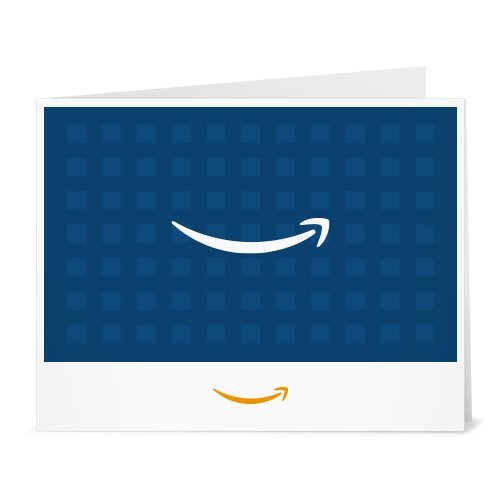電子書籍ストアでは「クレジットカードでの支払い」が一般的ですが、それ以外にも「電子マネー」「プリペイドカード」を使った決済方法が用意されています
電子マネーやプリペイドカードは、「クレジットカードを持っていない」「クレカを持っているが(セキュリティ的に)ストアに登録したくない」といったケースでの支払い方法として便利。コンビニ等で購入できる手軽さも魅力です。
以下「電子マネー・プリペイドカードを買い方・使い方」と、「主要な電子書籍ストアで使えるプリペイドカード・電子マネー」「お得な利用方法」をご紹介します。
電子マネー・プリペイドカードはどこで買える?
電子マネー(WebMoneyやBitcashなど)や、電子書籍ストアで使える専用プリペイドカードの買い方です。

電子マネー・プリペイドカードは「コンビニ・ドラッグストア・スーパー・家電量販店などのプリペイドカードコーナー」で販売。各種カードをレジで精算、有効化すると、電子書籍ストアで使えるようになります。
カードの取り扱いは各販売店によって異なりますが、ブックライプやhontoなどの一部プリペイドカードは、三省堂書店やジュンク堂書店など「書店の店頭」でも販売されています。
プリペイド・電子マネーを使った電子書籍の買い方
次に「プリペイド・電子マネーによる電子書籍の具体的な決済例」について、多くのストアで対応している電子マネー「WebMoney(ウェブマネー)」を例にご紹介します。

こちらはコンビニで購入したWebMoneyのマルチプリペイド。1,500ポイントから10,000ポイントまで、希望ポイント数をレジで指定する「バリアブルタイプ」です。ほかマルチコピー機やLoppiなどで購入できるタイプも用意されています。
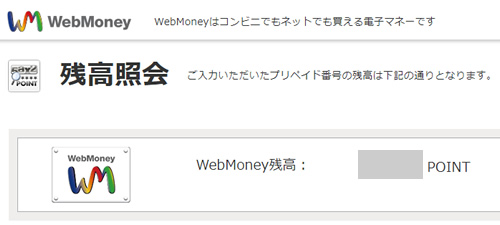
WebMoneyがユニークなのは、会員登録をしなくても利用できるところ。「プリペイド番号ごと」に残高を記録する仕組みで、WebMoneyサイトの「残高照会」に番号を入力すると、番号に紐付いたポイントが表示されます。
次にWebMoneyを使った決済の具体例です。対応している電子書籍ストアならば、決済方法の項目に「WebMoney」が表示されるので、それを選択します。
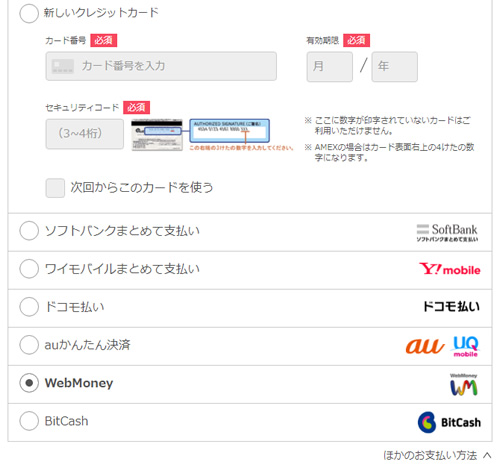
上の画面はebookjapan(イーブックジャパン)の例。決済画面の支払い方法から、WebMoneyを選びます。
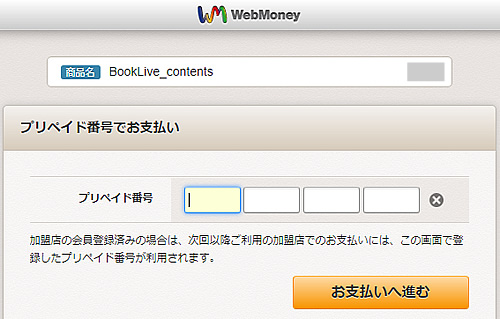
WebMoneyを選択した状態で「購入」すると、WebMoneyサイトへ移動。プリペイド番号を入力して支払いをすると、電子書籍の購入が確定します。
このように「電子書籍ストアの決済画面から電子マネーのサイトへ移動」→「電子書籍ストアへ戻って決済が完了する」という流れで決済を行います。ガイダンスに従えば特に迷うこと無く完了するでしょう。
WebMoneyが使える主な電子書籍ストア
電子書籍ストア別:使える電子マネー・プリペイド
以下、主要な電子書籍ストアで利用できる、電子マネー・プリペイドカードやポイントの例です。ストアによって専用プリペイドの有無や、使える電子マネーの種類が異なります。
ブックライブ(BookLive!)
電子書籍ストア「ブックライブ(BookLive!)」では、下記の電子マネー決済・プリペイドカードが利用可能です。
専用プリペイドカードは、ローソン・ミニストップ・イトーヨーカドー・平和堂などのコンビニ・スーパーのほか、三省堂書店・大垣書店などの書店で購入できます。
またセブンイレブン店頭で現金もしくはnanacoで購入できる、「スマホプリペイド」にも対応しています。ブックライブプリペイドカード・スマホプリペイドの詳細はこちら。
コミックシーモア
電子書籍ストア「コミックシーモア」では、下記の電子マネー決済が「商品購入時の直接決済」と「ポイントプラス(ポイント購入)」に利用できます。
コミックシーモアのポイントプラスは、一定金額以上の購入でボーナスポイントが付きます。
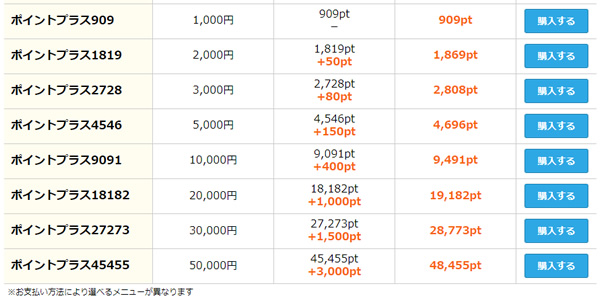
「ポイントプラス+WebMoney」の購入例
電子マネーで直接決済をするよりもお得なので、先にポイントを購入→電子書籍の決済がオススメ。ボーナスポイント増量キャンペーンなども随時開催されます。
ebookjapan(イーブックジャパン)
Yahoo系列の電子書籍ストア「ebookjapan(イーブックジャパン)」。下記の電子マネー決済に対応しています。
なおアダルト商品の決済は、PayPayまたはクレジットカードのみとなっています。ご注意を。
DMMブックス
DMMグループの電子書籍ストア「DMMブックス」では、下記のプリペイドカードが電子書籍購入に利用できます。
サービスにプリペイドカードを登録、DMMポイントとして貯蓄しておく形式で、DMMが提供しているサービス全般の支払いに利用できます。
Kindle(Amazon)
Amazonの「Kindle電子書籍」では、下記のプリペイドカード等が決済に利用できます。
WebMoneyなどの電子マネーは「Amazon全体でのお買い物」には使えますが、Kindle電子書籍などのワンクリック決済には利用できません。
まんが王国
ポイント購入で電子書籍を読む「まんが王国」。「月額コース」と「都度のポイント購入」がありますが、「都度のポイント購入」に下記の決済方法が利用できます。
「たくさん買うほどポイント還元率が上がる」というユニークなシステムを採用しているまんが王国。 還元率が大幅UPする「お得爆発DAY」を利用すると、よりお得に漫画が読めます。
honto(ホント)
紙書籍と電子書籍、両方の取り扱いがある「honto(ホント)」。下記の決済方法が利用できます。
「図書カードNEXT」が使えるのは、紙書籍の販売もあるhontoならでは。「hontoポイントチャージ用チケット」は購入金額+5%分のポイントがチャージされ、少しお得。丸善・ジュンク堂・文教堂ほか、提携書店で購入可能です。
BOOK☆WALKER
KADOKAWA系列の電子書籍ストア「BOOK☆WALKER」。下記の電子マネー等が決済に利用できます。
なおBOOK☆WALKERでは、上記以外にも多様な支払い方法が用意されているのですが、Webやスマホ端末等によって使える方法が異なります。詳しくは公式サイトにてご確認ください。
まとめ:お得な使い方は?
以上、「電子書籍を電子マネー・プリペイドカードで買う方法」でした。クレカ無しでも電子書籍購入がカンタン。特にWebMoneyはコンビニで手軽に購入でき、また複数のストアで使えて便利です。
なお電子マネー・プリペイドカードは、基本的にクレジットカードのようなポイント還元はありません。ですが「コミックシーモアのポイントプラス」のように、ボーナスポイントが付く利用方法もあります。上手に使って、漫画を楽しんでみてください。
記事中でご紹介した電子書籍ストアはこちら